7 cosas que debe hacer de inmediato para mejorar la imagen en su nuevo televisor
Publicado: 2021-06-23Parece que constantemente aparecen nuevos modelos de televisores inteligentes. Eso también significa que los modelos del año pasado obtendrán algunos descuentos bastante importantes, ya que los minoristas intentan liberar espacio en los almacenes. Tal vez quiera dar el salto a 4K desde su antiguo HDTV, o desee uno de esos nuevos modelos OLED de Samsung o LG.
Cualesquiera que sean sus razones para comprar un nuevo televisor, hay algunas cosas que puede hacer para mejorar sustancialmente la calidad de la imagen desde el primer momento. Puede marcar la diferencia entre que su televisor se vea sobresaturado como los modelos de pantalla de las grandes tiendas en lugar de un espacio de color agradablemente equilibrado.
Antes de comenzar, tome el manual de su televisor. Desafortunadamente, todos los fabricantes tienden a llamar a la misma funcionalidad con diferentes nombres. Intentaremos mencionar los nombres comunes, pero es posible que deba profundizar en ese manual que probablemente nunca lea normalmente. También puede consultar rtings.com o AVSForum para obtener ayuda.
También querrá apagar todas las luces de la habitación, y es más fácil calibrar durante la noche para que no haya fuentes de luz externas que caigan sobre la pantalla. Más adelante mencionaremos cómo ajustar las cosas para una habitación iluminada.
Consejos para el mejor rendimiento de tu TV
Cambiarlo del modo de imagen predeterminado
Antes de hacer cualquier otra cosa, querrá verificar en qué modo de imagen está configurado su televisor de fábrica y cambiarlo si venía predeterminado, que podría etiquetarse como Estándar, Vívido, Dinámico, Brillante o algún que otro adjetivo que suene llamativo. Este es el modo menos preciso, que realmente está diseñado para hacer que el televisor se vea llamativo cuando están en una tienda bien iluminada con muchos otros televisores a la vista.
Busque la sección de la configuración de su televisor que habla sobre el modo de imagen y cámbielo a Cine , Película , Calibrado o posiblemente Cineasta . Esto también podría llamarse de otra manera, así que consulte el manual de su televisor. Este modo reducirá cosas como la saturación y la nitidez, por lo que verá detalles más finos. También suele ser el modo que le permite cambiar la mayoría de las otras opciones, que es justo lo que queremos.
Desactivar nitidez
Realmente no desea que esto se establezca en otra cosa que no sea 'cero' o 'apagado'. La nitidez en los televisores realmente no controla la nitidez, simplemente su nitidez aparente . En el mejor de los casos, reducirá los detalles finos y, en el peor de los casos, introducirá ruido en la imagen y podría pensar que algo anda mal con su televisor. Apáguelo y vea si le gusta la imagen resultante. Algunos televisores se ven mejor con la nitidez configurada de 0 a 10 (de 100), así que experimente para encontrar la configuración adecuada para su televisor.
Desactive las funciones de ahorro de energía: mire, estoy a favor de salvar el medio ambiente, pero no a expensas de no salvar al soldado Ryan . O siendo salvado por la campana ... o... bueno, te haces una idea. El punto es que lo primero que desea apagar cuando obtiene un televisor nuevo es la configuración de ahorro de energía.
Esta configuración reduce el brillo del televisor para ahorrar energía. La cuestión es que, si bien el brillo es bajo, es posible que esté arruinando las capacidades HDR que tiene el televisor. Probablemente deba sumergirse en el manual para encontrar esta configuración, ya que podría estar oculta en los menús. A veces se llama "Ahorro de energía", a veces "Ahorro ecológico". Algunos televisores lo almacenan en el menú de configuración general, algunos en el menú de imagen, algunos en el menú del sistema.
Desactiva el “Efecto telenovela”:
Buen viejo Tom Cruise. Cuando no está pretendiendo salvar el mundo, está tratando de salvarte de una mala configuración de TV.
Me estoy tomando un breve descanso de la filmación para contarte la mejor manera de ver Mission: Impossible Fallout (o cualquier película que te guste) en casa. pic.twitter.com/oW2eTm1IUA
— Tom Cruise (@TomCruise) 4 de diciembre de 2018
El "efecto telenovela" es solo otro nombre para "suavizado de movimiento". Si eres un jugador, sabes que 60 fps es el mínimo para jugar sin problemas. Lo mismo ocurre con los televisores, excepto que el video será de 29,97 fps o 24 fps desde la fuente. Su televisor crea fotogramas adicionales entre estos para aumentarlo hasta 60 fps (o más), pero esto hace que todo parezca que las personas se mueven más rápido. Recibió el apodo porque las telenovelas diurnas fueron uno de los primeros programas en filmar en 60 fps.
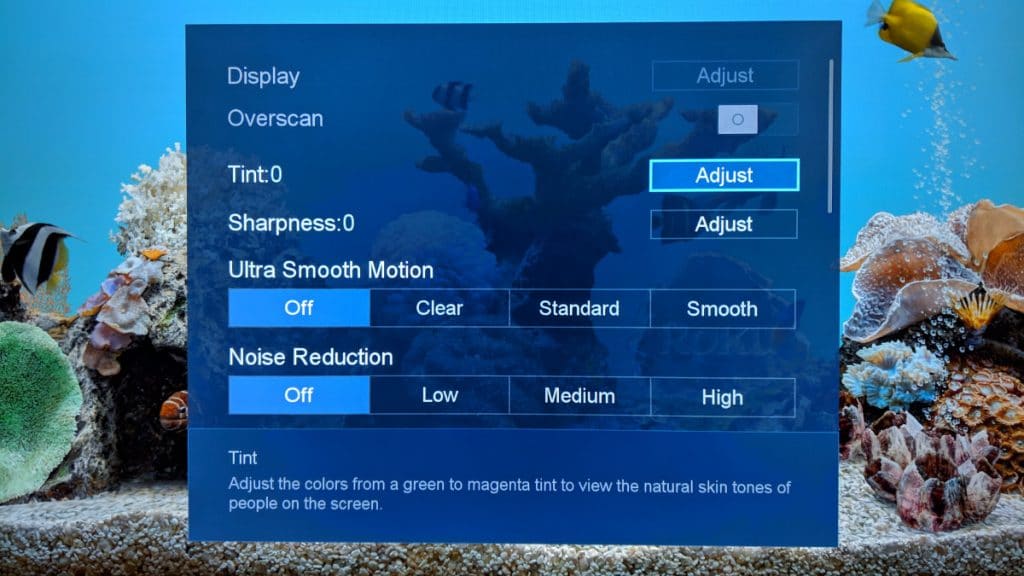
La mayoría de los televisores vienen de fábrica con esta configuración habilitada, pero querrás apagarla lo antes posible. A menos que seas uno de los pocos que prefieren el movimiento hiperrealista y acelerado, simplemente arruinará tu disfrute de todo lo que veas. Podría llamarse "control de movimiento", "Suavizado de movimiento", "TruMotion" o cualquier otra cosa con "movimiento" en la etiqueta.
Ajuste la configuración de la luz de fondo, el brillo y el contraste: bien, antes de sumergirse en cambiar cualquiera de estos, busque su televisor en rtings.com. Si es un conjunto popular, lo más probable es que lo hayan revisado, calificado y, lo que es más importante, lo hayan calibrado. Si bien cada panel es ligeramente diferente, su configuración para su modelo le brindará un mejor punto de partida que si tuviera que comenzar desde cero. Dicho esto, puede hacerlo de forma manual y prolija si realmente quiere aprender, odiarse a sí mismo o simplemente quiere la mejor imagen que pueda sacar. Necesitará los dos videos de patrones de prueba a continuación:
Blanco:
Negro:

Estos son patrones de prueba estándar para mostrar los tonos más oscuros y más claros que corren mayor peligro de "recorte", lo que simplemente significa el punto en el que los cuadrados que se supone que debe ver desaparecen debido a un panel calibrado incorrectamente (o potencialmente un panel defectuoso) .
Primero, apaga cualquier cosa que mencione " mejorar los negros " o " contraste dinámico " o cambia automáticamente la luz de fondo. Todas estas configuraciones tienen su lugar, pero no las quiere mientras intenta calibrar la pantalla.
Luego, haga que su televisor muestre el video de patrón blanco de arriba y hágalo lo más grande posible (la pantalla completa es mejor, pero cualquier aumento de tamaño funcionará). Luego abra la configuración de su televisor y busque la configuración del nivel de blanco para ajustar. Ahora se vuelve complicado aquí ya que los fabricantes aún no pueden decidir sobre una convención de nomenclatura estandarizada. La mayoría lo llamará Brillo , pero a veces se llamará Luz de fondo y Brillo serán los niveles de luz reales de la luz de fondo de su televisor.
Si su conjunto tiene ambas configuraciones, tendrá que probar para ver cuál cambia realmente los niveles de blanco. Al cambiar los valores mientras se ejecuta el patrón de prueba, verá que los cuadros etiquetados 251d a 255d desaparecen y reaparecen a medida que modifica las cosas. ¿Tu objetivo final aquí? El recuadro 254d debe ser apenas perceptible como un recuadro; idealmente, se mezclará con el área circundante. Si no puede verlo, disminuya la configuración de Brillo/Retroiluminación hasta que pueda.
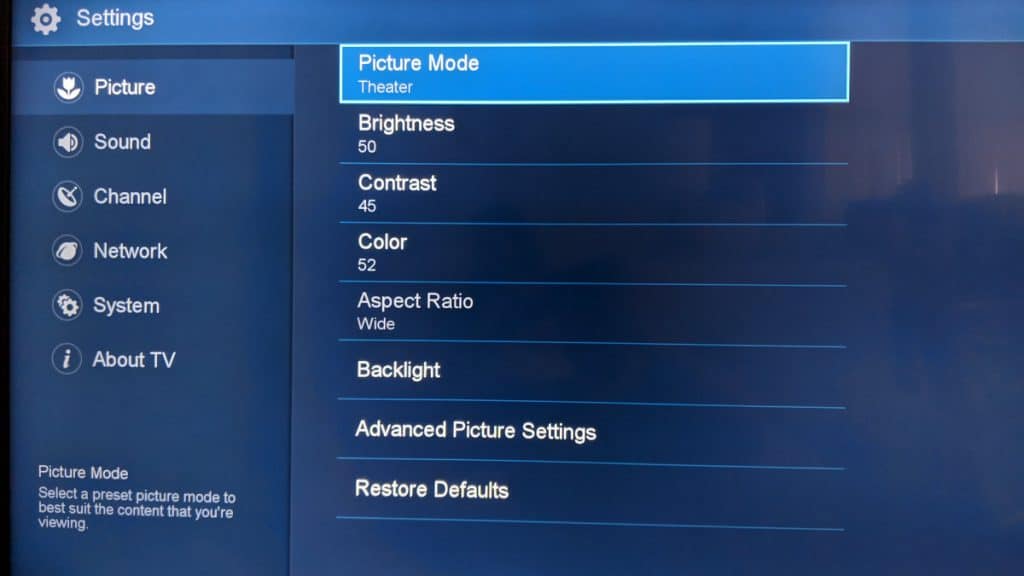
Ahora es el turno de los tonos oscuros. Por lo general, esto se hace cambiando la configuración de Contraste , pero si el fabricante de su televisor decidió ser un imbécil, podría ser la configuración de Brillo o Luz de fondo en su lugar.
Una palabra de advertencia: si está utilizando una PC para obtener el video de YouTube del patrón de prueba de niveles de negro en su televisor, todo lo que esté por debajo de 16d será visible. Esto eliminará la calibración, ya que las fuentes que no son de PC usan un espacio de color limitado, así que use la aplicación/navegador de YouTube incorporado si tiene un televisor inteligente, un decodificador si lo tiene o una consola para mostrar el video. Eso debería significar que solo verá una oscuridad uniforme antes de donde está 16d , y solo debería poder distinguir que 17d existe.
Una vez que haya ajustado los niveles de negro para que 17d sea el primer cuadrado que pueda ver, vuelva al patrón de prueba de blanco para asegurarse de que no arruinó los blancos. Si todo sigue pareciendo que puedes ver 254d , increíble. De lo contrario, tendrá que alternar entre los dos patrones de prueba para ajustar la configuración para que ambos estén cerca de la configuración recomendada.
¿Todas esas configuraciones que mejoran los negros, el contraste o la atenuación local? Vuelva a activarlos ahora : ahora que sus niveles de blanco y negro están calibrados, puede volver atrás y activar todos los ajustes que le dijimos que desactivara en el último paso. Esto ayudará a los televisores LED a reducir el efecto de halo alrededor de los objetos brillantes con un fondo oscuro, además, probablemente los necesite encendidos para cualquier capacidad HDR (si su televisor lo admite).
Activa el modo de juego (si lo estás usando para una consola)
El modo de juego de su televisor hace una serie de cosas importantes cuando está encendido, lo que hará que su juego sea más agradable. Para empezar, desactiva la mayor parte del procesamiento posterior, lo que puede hacerle pensar que la imagen no es tan buena, pero reduce drásticamente el retraso de entrada para que su puntería se sienta más como lo pretendía. Eso podría marcar la diferencia entre ganar y perder en los juegos multijugador en línea, o incluso en los juegos de plataformas donde cuenta la fracción de segundo.
Solo recuerde apagarlo una vez que deje de jugar, si su televisor no lo cambia automáticamente cuando detecta que se está usando una consola.
Modifique la configuración de gamma: cuando se diseñan los televisores, el fabricante suele pensar que los verá desde un pozo oscuro, con el televisor como única fuente de luz. Esa es la única explicación que tiene sentido para mí de por qué, una vez calibrado, su televisor todavía se ve terrible cuando es de día o tiene las luces encendidas.
El último paso es cambiar la configuración Gamma del televisor para que se adapte a su habitación. Gamma generalmente se calibrará a 2.2 de fábrica. Dejarlo por debajo de 2.0 puede apagar los reflejos y eliminar los detalles de las sombras, así que tenga cuidado al ajustarlo. Cualquier cosa por encima de 2.4 probablemente convertirá sus áreas oscuras en una oscuridad impenetrable mientras hace que las áreas claras sean súper detalladas. Juegue con esta configuración según sus preferencias personales, pruébela a lo largo del día, ya que la configuración que considere aceptable cambiará con las condiciones cambiantes de iluminación.
Con suerte, si ha seguido estos pasos, su televisor se verá muy diferente del desorden sobresaturado que recogió de la tienda. Si desea ir más allá, puede obtener una herramienta de calibración y hacerlo usted mismo, o pagar para que un calibrador de TV profesional venga y lo haga por usted, lo que le costará alrededor de $ 500.
¿Qué piensas? ¿Probaste estos ajustes? ¿Notaste alguna diferencia con tu foto? Háganos saber a continuación en los comentarios o lleve la discusión a nuestro Twitter o Facebook .
Recomendaciones de los editores:
- Cómo cancelar tus suscripciones pagas de YouTube y Twitch
- Te mostramos cómo guardar y descargar fácilmente videos de Vimeo
- Cómo conectar Alexa a tu nuevo televisor inteligente
- ¿Odias que tu televisor inteligente te espíe? Tendrás que pagar más por uno normal
